电脑阻止u盘读入,怎么解除阻止 电脑无法识别U盘怎么办
更新时间:2023-06-04 11:01:19作者:jiang
电脑阻止u盘读入,怎么解除阻止,现如今随着电脑与U盘的广泛使用,出现了一些新的问题,例如电脑阻止U盘读入以及无法识别U盘等困扰着越来越多的人。或许你也曾遇到这些问题,想要解决但又不知道该从何下手。在本文中我将会为大家详细介绍如何解除电脑阻止U盘读入以及应对电脑无法识别U盘的情况。让我们一起来看看吧!
电脑无法识别U盘怎么办
方法如下:
1.点击打开电脑的控制面板。
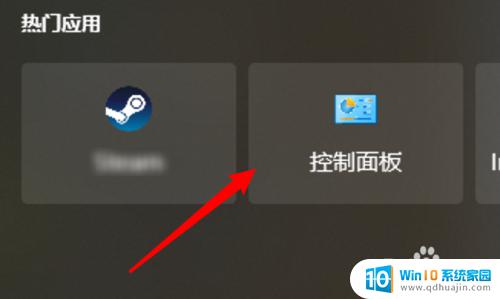 2打开后,点击系统和安全。
2打开后,点击系统和安全。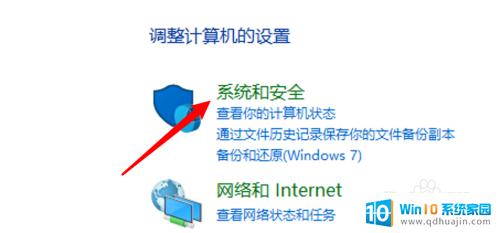
3.再点击这里的管理工具。
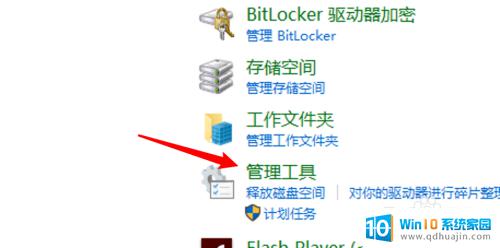
4.在管理工具里,点击服务。
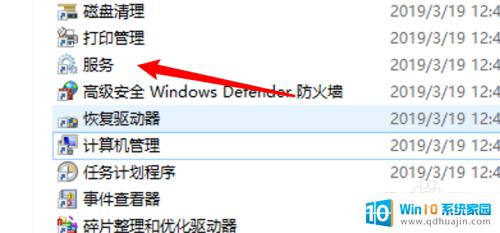
5.找到Storage Service服务,右键点击启动服务就可以了。
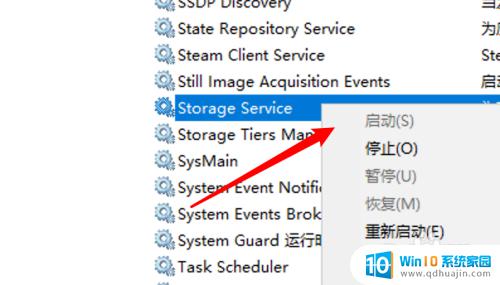
6.总结:
1. 打开控制面板。
2. 点击系统和安全。
3. 点击管理工具。
4. 点击服务。
5. 启用服务。
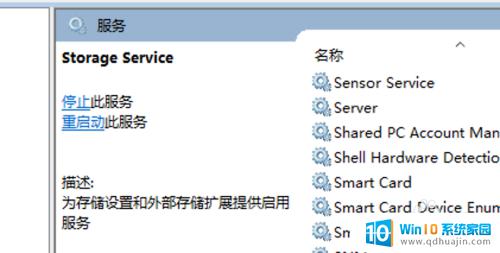
综上所述,在面对电脑阻止U盘读入或无法识别U盘的情况时,我们可以采取以上的解决方法。但在日常使用中,我们也应该注意保护U盘和电脑的安全,避免不必要的损失和麻烦。
电脑阻止u盘读入,怎么解除阻止 电脑无法识别U盘怎么办相关教程
热门推荐
电脑教程推荐
win10系统推荐
- 1 萝卜家园ghost win10 64位家庭版镜像下载v2023.04
- 2 技术员联盟ghost win10 32位旗舰安装版下载v2023.04
- 3 深度技术ghost win10 64位官方免激活版下载v2023.04
- 4 番茄花园ghost win10 32位稳定安全版本下载v2023.04
- 5 戴尔笔记本ghost win10 64位原版精简版下载v2023.04
- 6 深度极速ghost win10 64位永久激活正式版下载v2023.04
- 7 惠普笔记本ghost win10 64位稳定家庭版下载v2023.04
- 8 电脑公司ghost win10 32位稳定原版下载v2023.04
- 9 番茄花园ghost win10 64位官方正式版下载v2023.04
- 10 风林火山ghost win10 64位免费专业版下载v2023.04